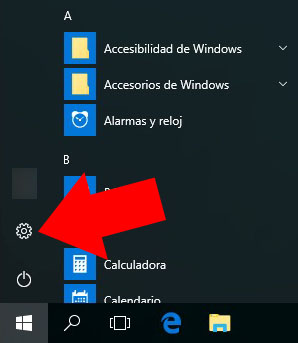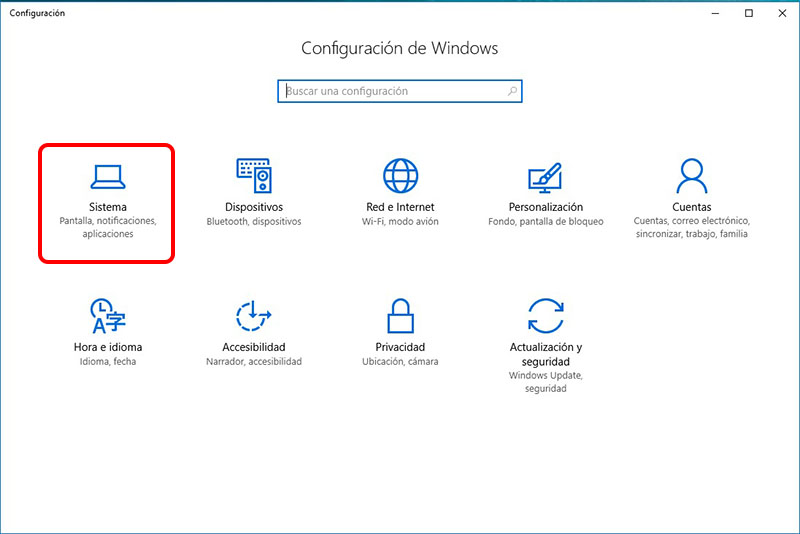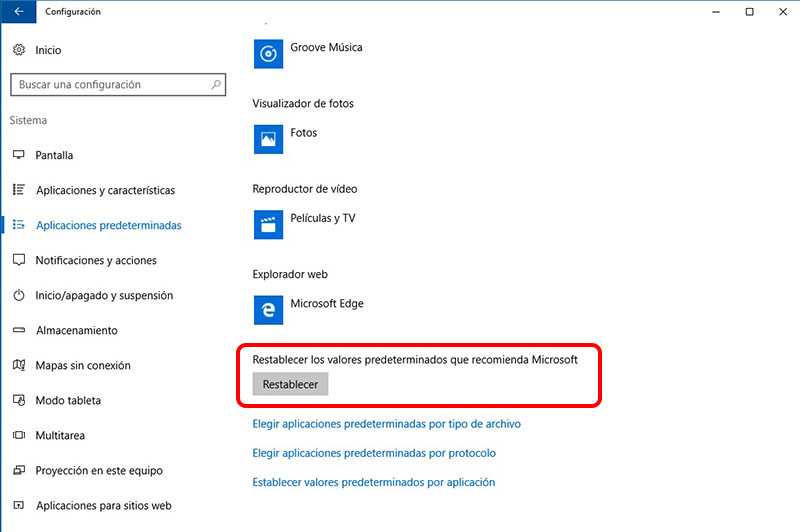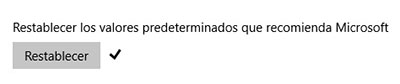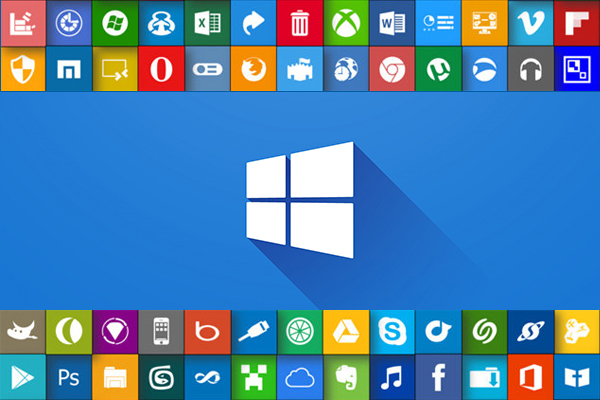
使用するいると、 コンピューター, と Windows 10, 一日一日, インストール 新しいアプリケーション, アンインストール その他, と 変更 一部を開くときに使用するプログラム ファイルの種類. それは論理的で、 あなたは好きではないです。 快適に感じていない、またはプログラム, 既定では, Windows に割り当てられます、 オープニング 特定の種類のファイルの, など、 写真, 音楽やビデオ.
私たちの各々 は、します。 慣れています。 特定する アプリケーション どの日常的な活動のため, 我々 は好きではないと, 最初の良い, 私たち、 変更, しようとするので, 可能な範囲, 従う 作業 彼らと. お気に入りのプレーヤー, このアプリケーションを使用して写真を表示したりレタッチを, 映画を見たり、好きなシリーズを使用するプログラム,… 要は, 一度我々 はコンピューターを使い始める, そのオペレーティング システムを新しくインストールしました。, 始めました それをカスタマイズします。 私たちのことをやって、私たちの好みに.
これらが原因, 我々 が持つことができます。 問題 別の ファイルの種類, すでに、我々 は終わったので アンインストールします。 我々 はいくつかの種類のファイルを開くために使用する任意のアプリケーション, いずれか, このアプリケーション それが残っています。 我々 が持っているオペレーティング システムのバージョンをサポートするには. 何で私たちはこれらのファイル 白アイコン 示す 必要はありません それを開く特定のプログラムと, 詳細は、します。, またはデフォルトでオープンしたを思い出した.
オープンでこれらのプログラムを復元する方法, 既定では, Windows のファイルの種類 10
ため 戻り値 すべてのこと カスタマイズ, プログラムとその関連ファイルの面で, つもりです。 リセット ことわざ 既定のプログラム その 初期値, 最初のインストール後のシステム動作ブートにあったような. これを行うに, 続けます 次の手順:
ステップ 1. を押して、 Windows のアイコン, の タスク バー, アイコンをクリックし、 スプロケット, 私たちはあなたを示すよう、 イメージ.
ステップ 2. 開き、 構成のパネル Windows. このパネルで, 選択、 アイコン の システム.
ステップ 3. 次の画面で, 選択します。, の 左のメニュー, デフォルトのアプリケーション. その後, の 右のメニュー, 移動します。 以下, オプションを表示するには Microsoft によって推奨される既定の設定を復元します。. ボタンをクリックします。 リセット.
ステップ 4. これはつまり原因となります 復元 すべて、 デフォルトのアプリケーション 別を開くに使用しました。 ファイルの種類 最も人気のあります。. ときプロセス [完了], が、 検証アイコン ボタンの右に.
この方法では, ことができます。 修正プログラム 任意 問題 別の開口部に ファイルの種類 我々 があなたのコンピューターに時々 傾向がある 1 つ以上の頭痛を与えることに傾向があります。, とき Windows が見つけることができません。 、 アプリケーション あなたはそれらを開く.

















 Windows
Windows